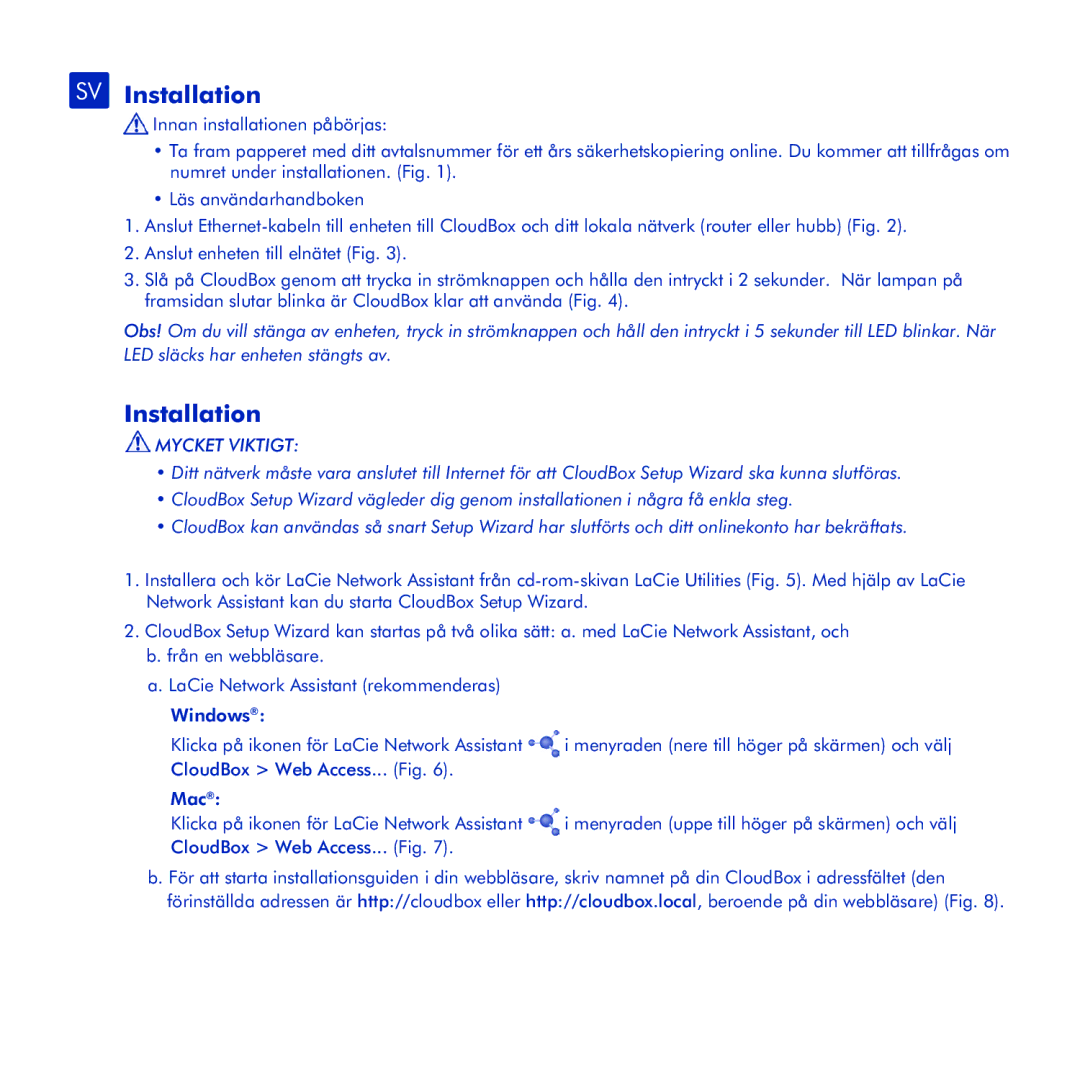SV Installation
![]() Innan installationen påbörjas:
Innan installationen påbörjas:
•Ta fram papperet med ditt avtalsnummer för ett års säkerhetskopiering online. Du kommer att tillfrågas om numret under installationen. (Fig. 1).
•Läs användarhandboken
1.Anslut
2.Anslut enheten till elnätet (Fig. 3).
3.Slå på CloudBox genom att trycka in strömknappen och hålla den intryckt i 2 sekunder. När lampan på framsidan slutar blinka är CloudBox klar att använda (Fig. 4).
Obs! Om du vill stänga av enheten, tryck in strömknappen och håll den intryckt i 5 sekunder till LED blinkar. När LED släcks har enheten stängts av.
Installation
 MYCKET VIKTIGT:
MYCKET VIKTIGT:
•Ditt nätverk måste vara anslutet till Internet för att CloudBox Setup Wizard ska kunna slutföras.
•CloudBox Setup Wizard vägleder dig genom installationen i några få enkla steg.
•CloudBox kan användas så snart Setup Wizard har slutförts och ditt onlinekonto har bekräftats.
1.Installera och kör LaCie Network Assistant från
2.CloudBox Setup Wizard kan startas på två olika sätt: a. med LaCie Network Assistant, och b. från en webbläsare.
a. LaCie Network Assistant (rekommenderas)
Windows®:
Klicka på ikonen för LaCie Network Assistant ![]() i menyraden (nere till höger på skärmen) och välj
i menyraden (nere till höger på skärmen) och välj
CloudBox > Web Access... (Fig. 6).
Mac®:
Klicka på ikonen för LaCie Network Assistant ![]() i menyraden (uppe till höger på skärmen) och välj
i menyraden (uppe till höger på skärmen) och välj
CloudBox > Web Access... (Fig. 7).
b. För att starta installationsguiden i din webbläsare, skriv namnet på din CloudBox i adressfältet (den förinställda adressen är http://cloudbox eller http://cloudbox.local, beroende på din webbläsare) (Fig. 8).